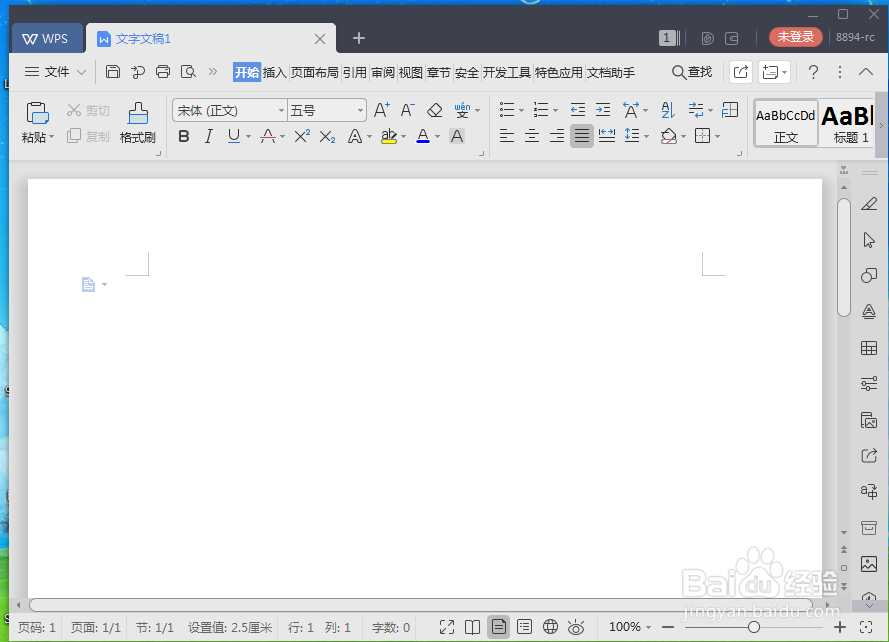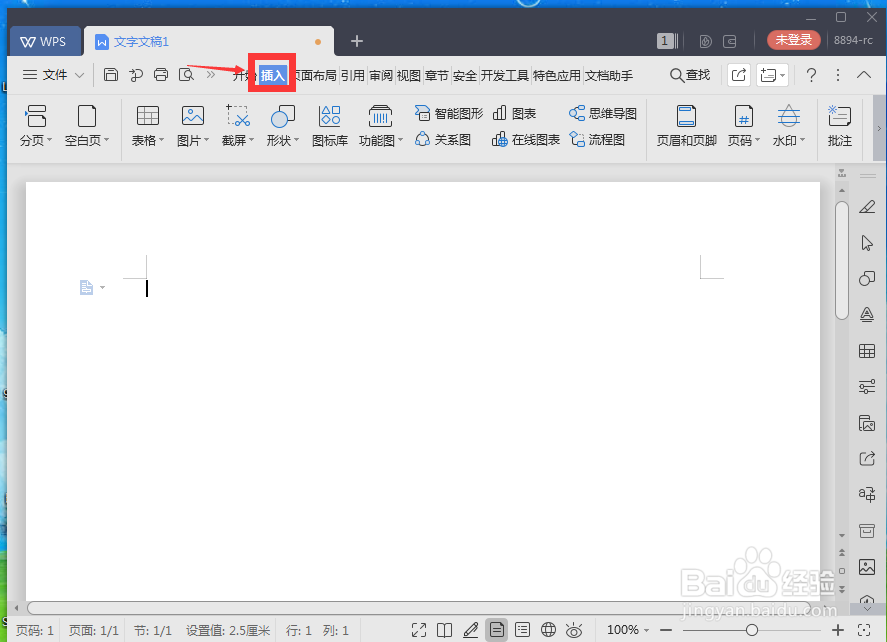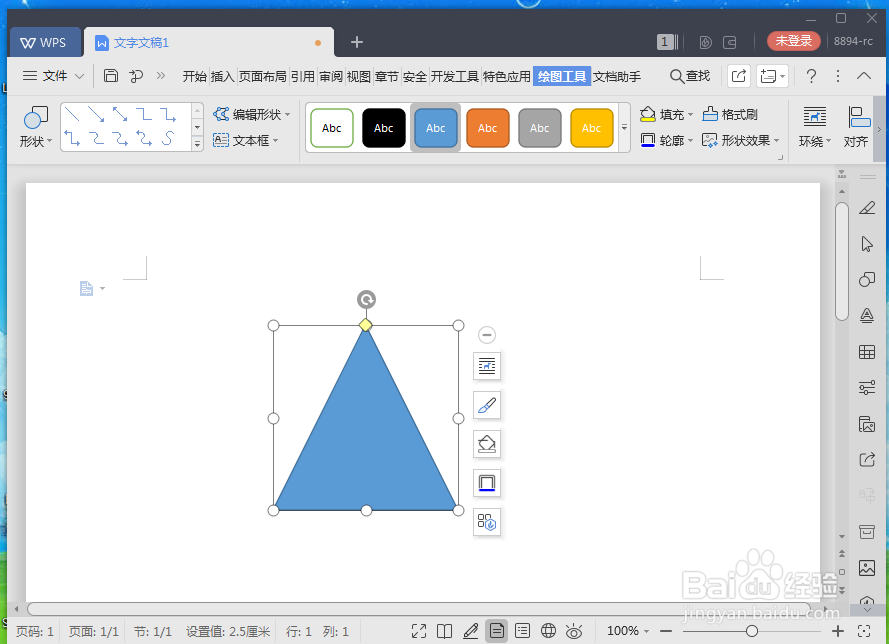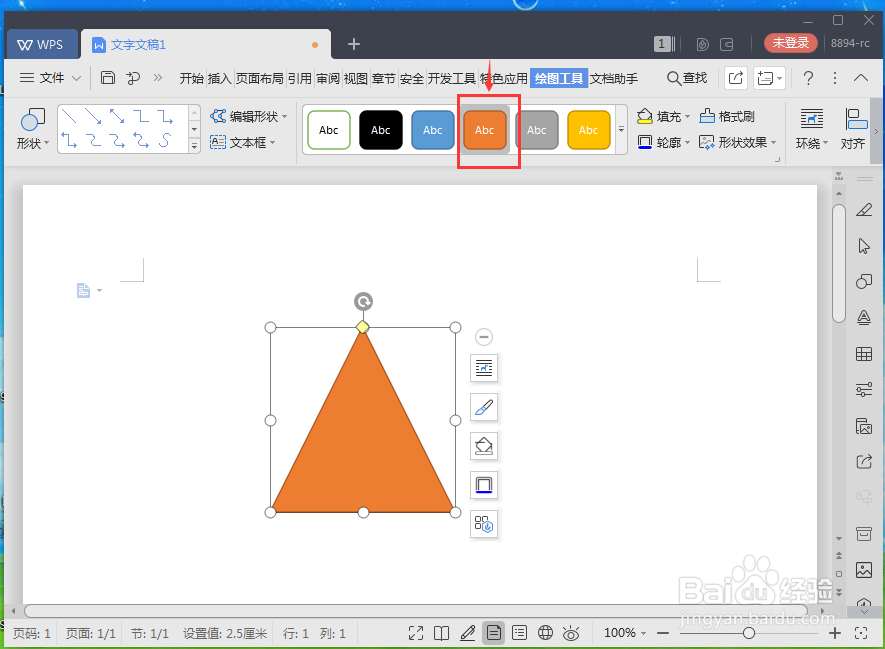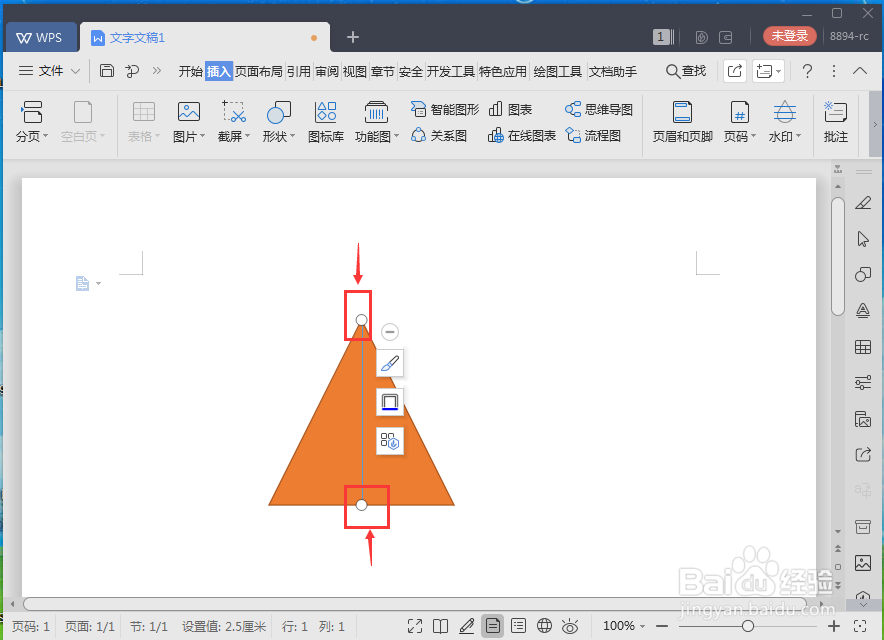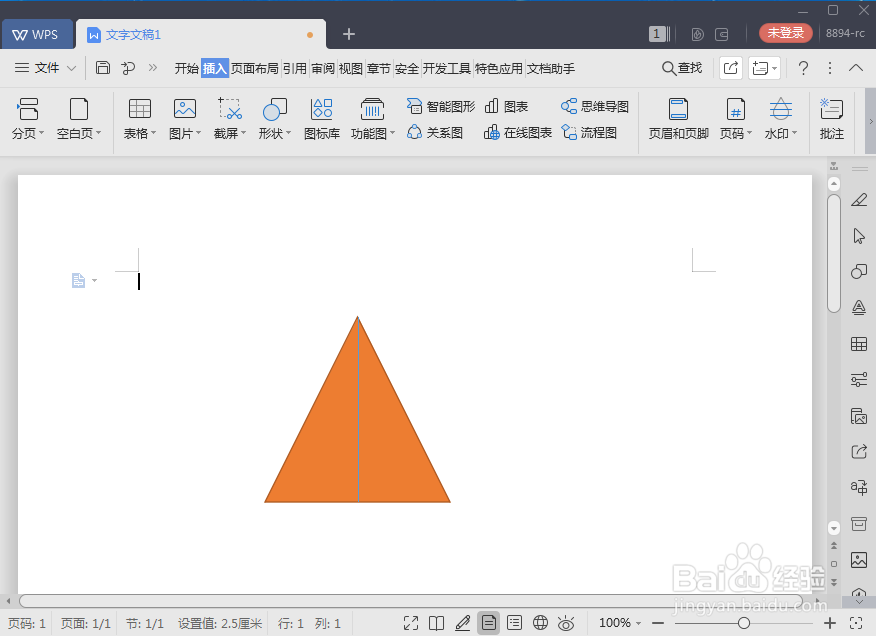怎样在wps文字中画等腰三角形和它的高
1、打开wps文字,进入其主界面中;
2、点击wps文字的插入菜单;
3、在工具栏中点击形状;
4、打开wps文字的形状库,在基本图形中点击等腰三角形;
5、按住鼠标左键不放,在页面中拖动鼠标,画出一个等腰三角形;
6、点击添加一种样式,将等腰三角形设置为黄色;
7、再次点击形状,选择直线;
8、从等腰三角形上边的顶点出发,画出一条线段,终点在与底边相交处;
9、这样,我们就在wps文字中画好了一个等腰三角形和它的高。
声明:本网站引用、摘录或转载内容仅供网站访问者交流或参考,不代表本站立场,如存在版权或非法内容,请联系站长删除,联系邮箱:site.kefu@qq.com。
阅读量:75
阅读量:74
阅读量:67
阅读量:31
阅读量:37